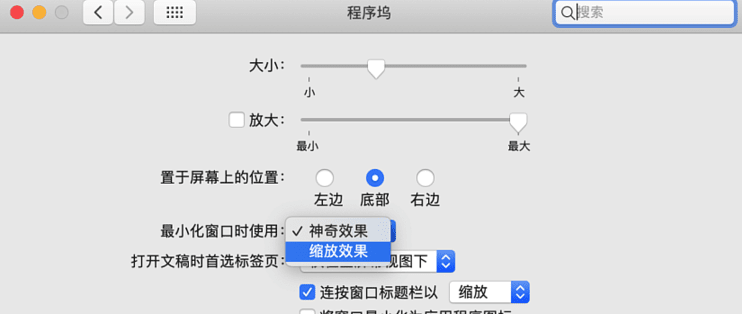如何给Mac优化性能:15个简单方法
你还记得全新的Mac是什么感觉吗?曾经运转如飞的体验。现在却常常因为Mac运行速度慢感到烦躁。那Mac很卡怎么优化呢?
我们将教给你Mac系统优化的15种方法,你只需要简单地禁用一些东西。
如何提高Mac性能
这些简单的步骤不会花费太多时间,但会大大有助于减少Mac卡顿。
1. 查找占用资源的进程
有些极其耗电的进程,它是Mac运行速度慢的罪魁祸首之一 。要查看哪些应用正在占用你的系统资源,请使用“活动监视器”。你可以从应用程序文件夹的实用程序文件夹中打开它,或者使用“聚焦”搜索查找它。
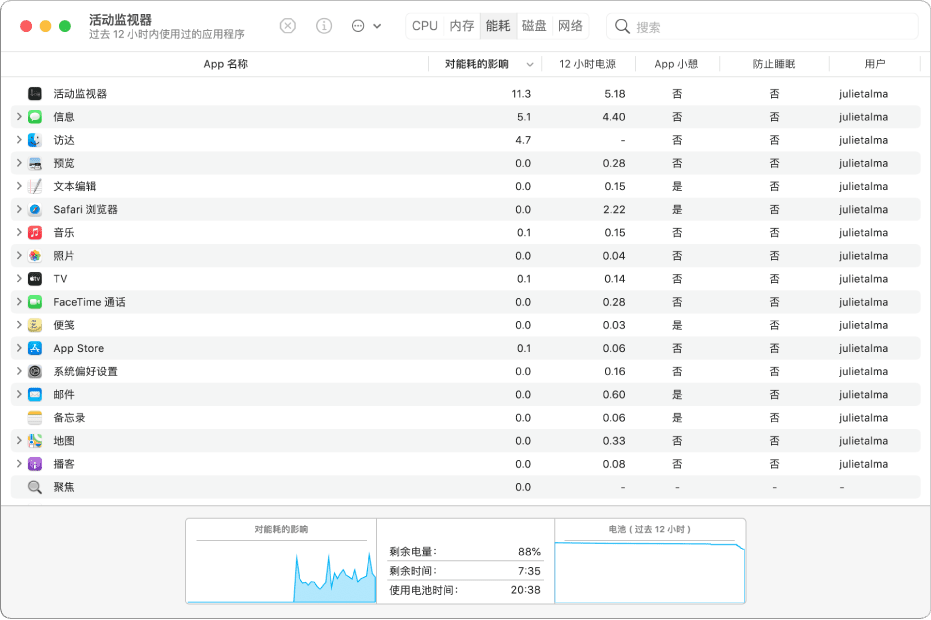
“活动监视器”详细列出了五种不同的资源使用情况:CPU、内存、能量、磁盘和网络。如果你的Mac运行缓慢,请特别注意CPU部分,它显示的是各种任务进程对电脑CPU的占用情况。活动。单击列名。(如%CPU),按正在使用的CPU数量列出所有程序。
如果你看到某个应用程序占用了大量CPU资源,你可以在“活动监视器”中关闭它,方法是用鼠标选择该应用程序,然后单击活动监视器左上角的“X”号。
2. 管理登录项
不言而喻,减少启动项,有助于在Mac卡顿时加快开机速度。当你的Mac启动得更快,做任何事情所需的时间都会更少。无需等待Safari、Chrome或Firefox的启动——它们会立即打开。
怎么才能管理登录项呢?其实很简单。前往“系统偏好设置>用户和群组”,然后点击你的用户名并切换到“登录项”标签页,如果有你不需要在Mac启动时运行的程序,则通过下方的加减号按钮进行调整。
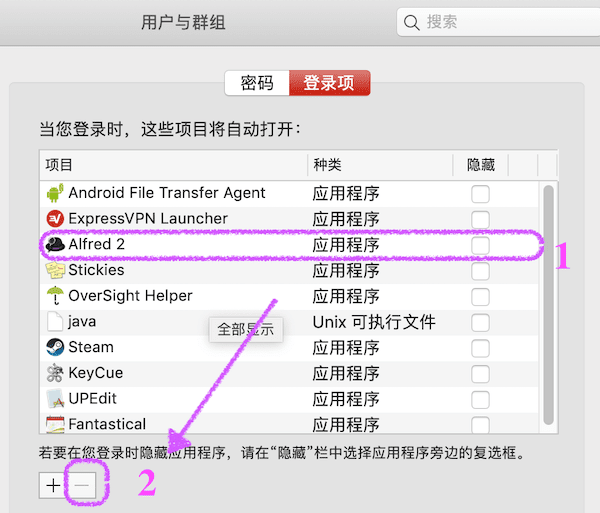
3. 关闭视觉效果
当你想知道你的Mac很卡怎么优化时,有一个很好的建议就是关闭视觉效果。当然,这些视觉效果看起来很漂亮,但是当Mac运行变慢时,谁还在乎这些视觉效果呢?关闭某些功能可以大大加快Mac运行速度。
设置方法如下:“苹果菜单>系统偏好设置>程序坞”,然后取消勾选“弹跳打开应用程序”。同时将“最小化窗口使用”选项设置为“缩放效果”。接着,点击进入“系统偏好设置>辅助功能>显示”,选择“减少透明度”。
4. 删除浏览器插件
所有关于Mac优化的文章都会提到浏览器。现在2021年,我们使用浏览器的场景已经变得很复杂了。Chrome和其他浏览器因为我们安装的各种附加组件和扩展而负担过重。这些工具有时会有帮助,比如检查语法,但我们付出的代价是浏览器速度降低。你可以通过减少打开的标签的数量(这是一个很好的习惯)和删除任何你不需要的浏览器扩展来解决这个问题。
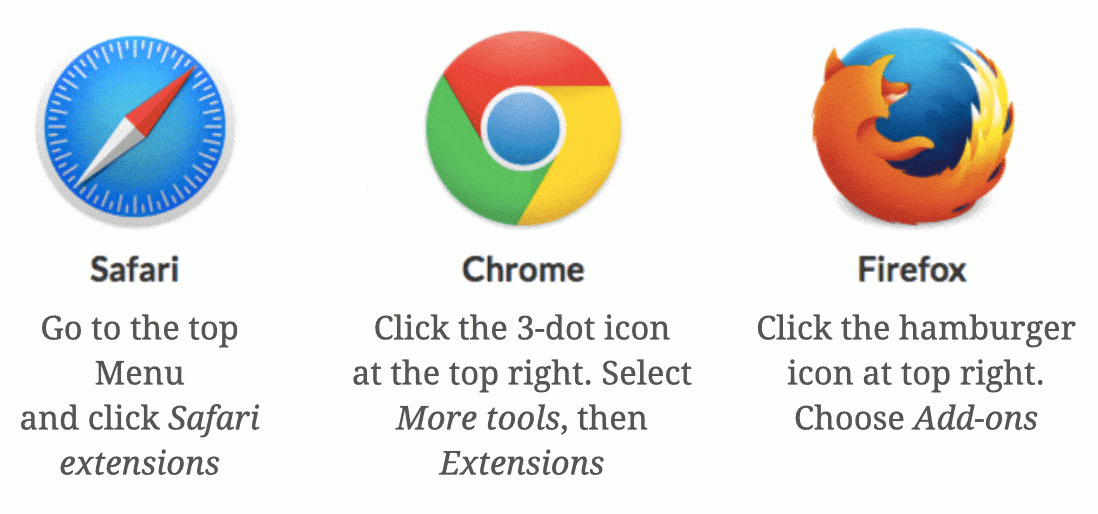
5. 为“聚焦”搜索重建索引
如果你最近更新了操作系统,你会意识到“聚焦”搜索变得缓慢。要解决此问题,你需要转到“系统偏好设置>聚焦”并单击“隐私”选项卡来重建“聚焦”搜索的索引。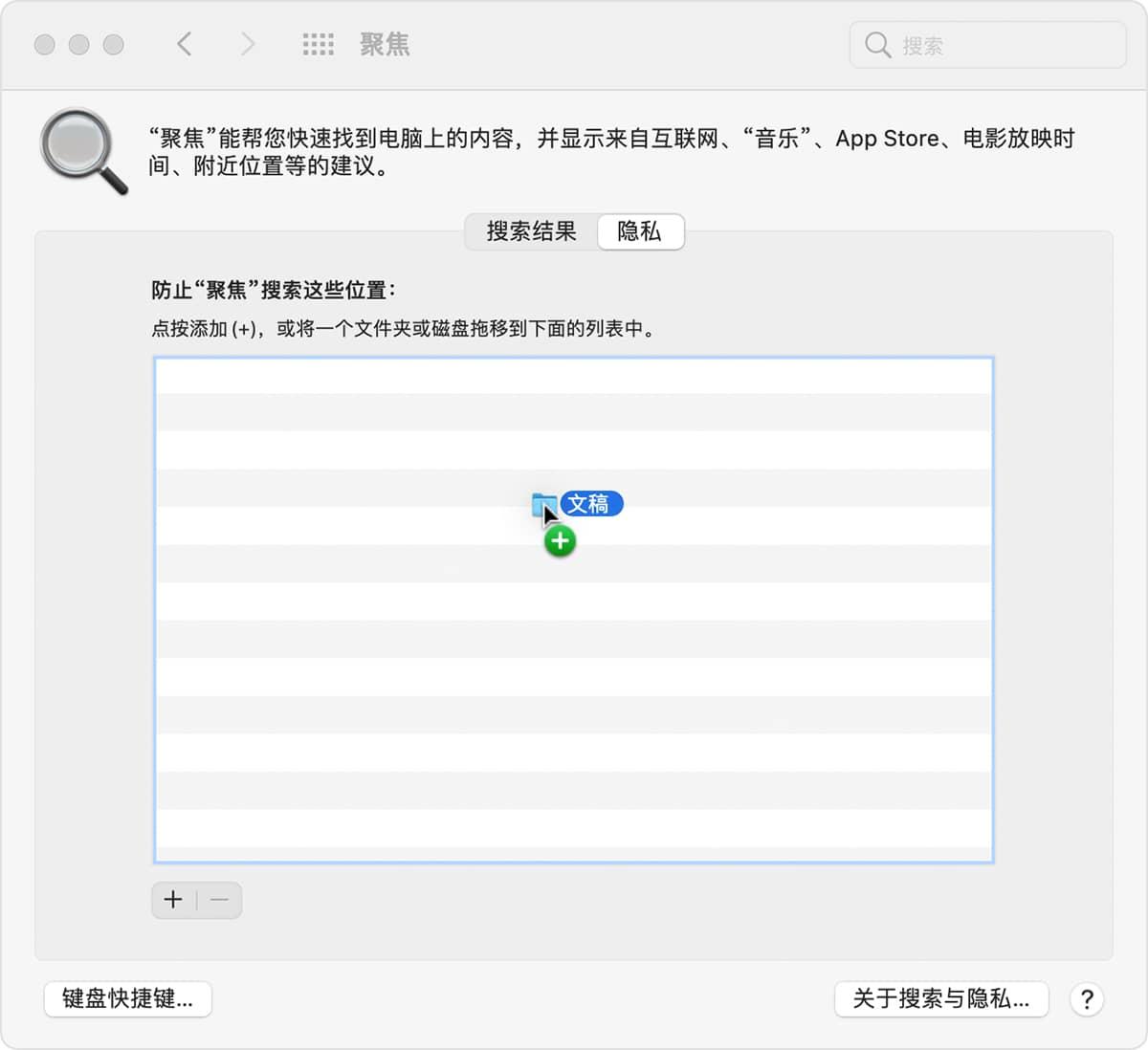
然后将磁盘或文件夹从Finder(访达)窗口拖到隐私列表中。添加之后,选中刚才添加的磁盘或文件夹,然后点按“移除”按钮 (–),将它又从列表中移除。此时索引将重建,在几个小时后,索引重建完成,并提高你的Mac运行速度。
6. 整理桌面
记住,每个桌面图标都会占用内存空间,导致Mac运行速度慢。图标越少,你的Mac越快。桌面清理后,重新启动你的计算机。
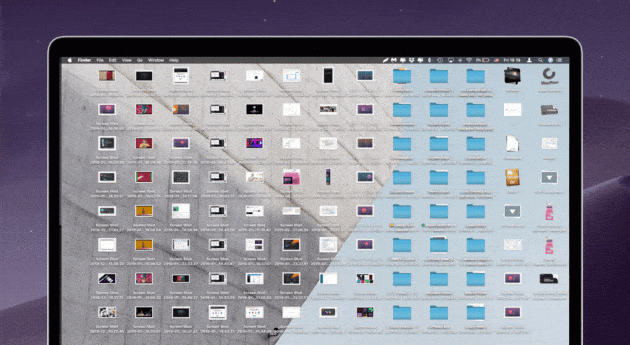
7. 清理缓存文件
缓存文件是用来读取进程的临时数据。例如,当你重新访问某个网站时,浏览器将读取之前的数据,可以让用户更快的进入该网站。听起来不错,对吧?但事实上,随着时间的推移,这些高速缓存文件占用了Mac上大量的存储空间,它们不但没有加快速度,反而会导致Mac卡顿。
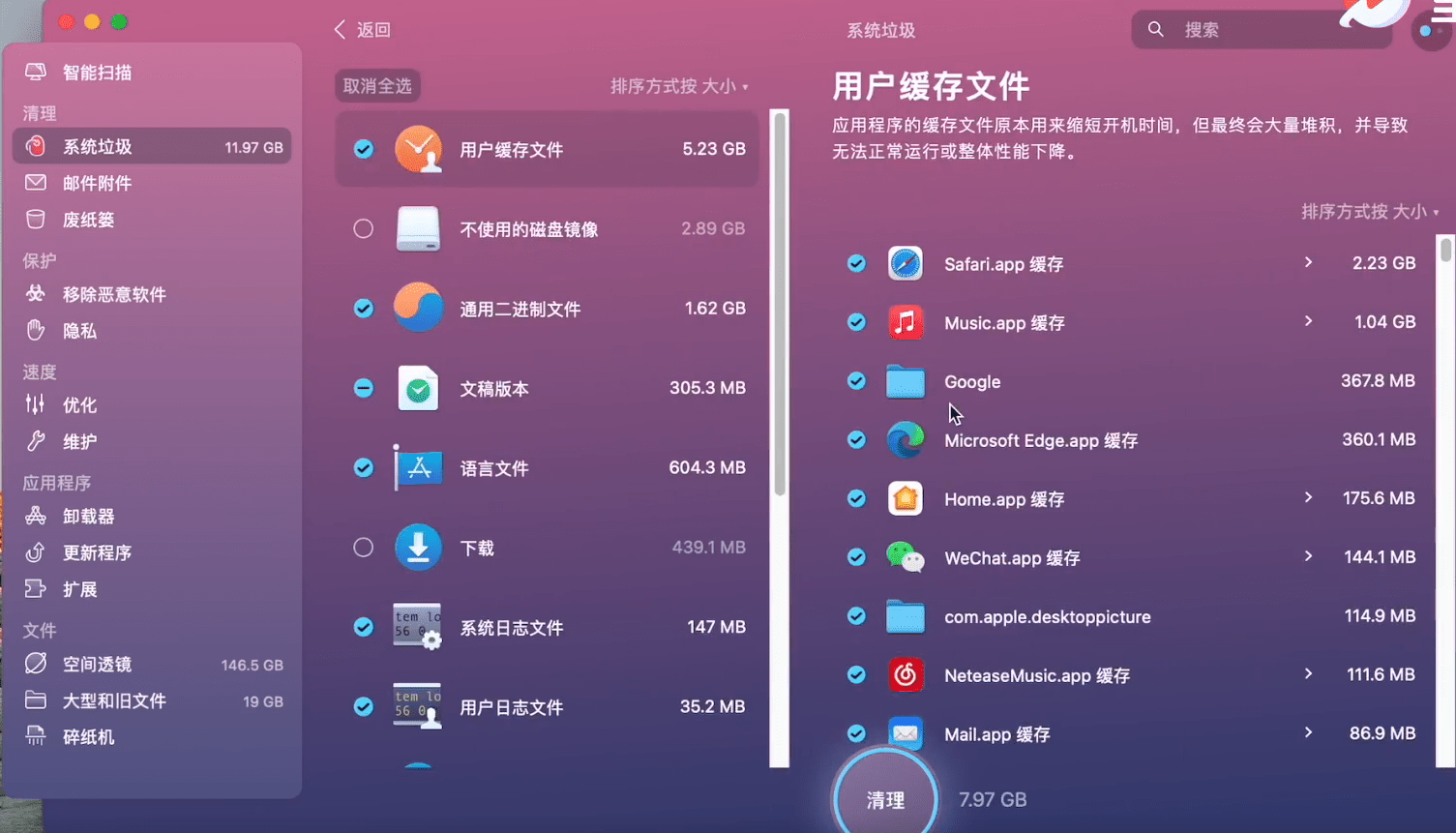
我们推荐使用获得苹果公司认证的CleanMyMac X来给Mac清理缓存,具体方法如下:
- 在中文官网下载并安装CleanMyMac X的免费版
- 启动该应用程序并找到“系统垃圾”模块
- 点击“扫描”按钮并等待扫描完成
- 查看扫描结果并确保勾选了缓存项
- 点击“清理”按钮
8. 卸载不使用的应用程序
卸载你不再需要的应用程序也能提高Mac性能。如何删除Mac上不需要的应用程序呢?仅仅把它们拖到“废纸篓”里是不够的,因为这样操作会留下大量的残留文件。建议使用CleanMyMac X的“卸载器”模块对应用程序和残留文件进行彻底清理。
还有一些用户很难察觉的应用程序,称为启动代理,也可能会导致Mac运行速度慢。例如,网络下载速度突然骤降,此时可以考虑删除破坏你网速的后台代理。
9. 清理Mac磁盘
如果你想最大限度地提升Mac性能,清理磁盘是最简单的方法。检查一下你的硬盘,清理掉所有让Mac变慢的东西,包括缓存、日志、应用程序、小部件、隐藏垃圾、大文件和旧文件。
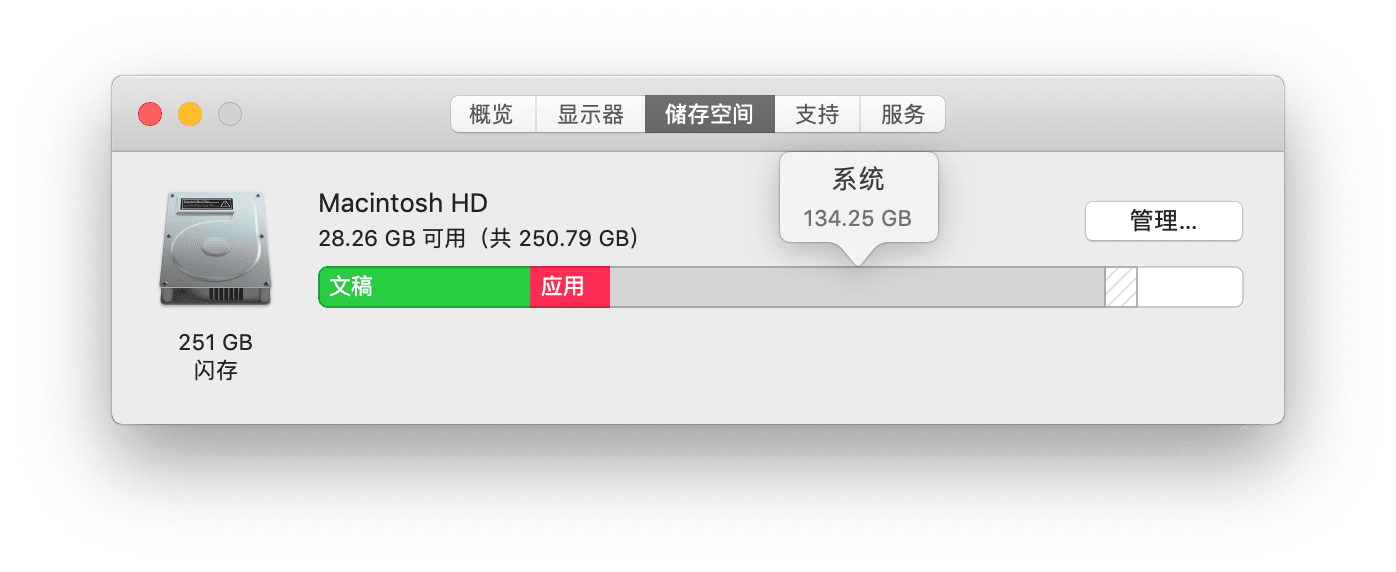
10. 更新Mac操作系统
一般来说,系统升级也是优化Mac的一种方式,毕竟新版本的系统能解决掉好多先前存在的问题。目前macOS Monterey已经到了稳定可靠的阶段了,如果你的Mac能够更新到Monterey,那就尽量让自己的Mac运行为好。
11. 创建新的用户配置文件
除了更新macOS,还可以在你的Mac上创建一个新的用户帐户来进行优化。当前帐户下的一些配置文件可能已被破坏或旧的系统日志弄得乱七八糟。你可以放弃这个帐户下的所有设置,重新创建一个新的管理员帐户。方法如下:
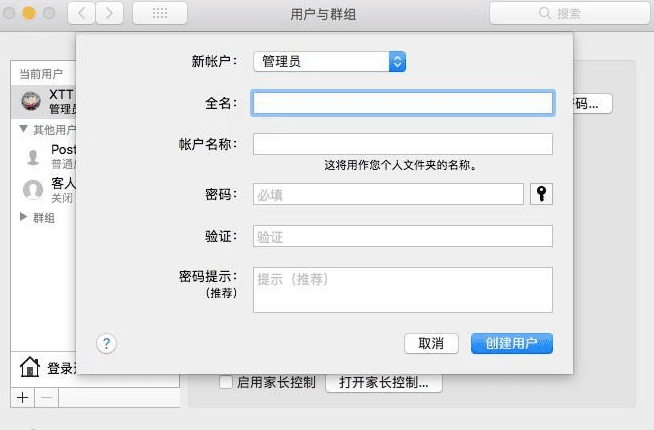
- 点击“苹果菜单 > 系统偏好设置”。
- 点击“用户和群组”
- 找到左下角文字“点按锁按钮以进行更改”,按其提示点击锁,并输入密码开锁
- 点击左下角“+”号添加一个新账户,新账户选择“管理员”并输入名称和密码
- 最后点击“创建用户”
如果你想将旧帐户下的用户文件导入到新帐户,只需前往“用户”文件夹(路径:Macintosh HD>Users),将需要的文档拖放到此新帐户的文件夹里,然后登录到新帐户即可。
12. 释放RAM
如果你掌握了上面所介绍的技巧,接下来可以尝试一下更为进阶的技巧:用Mac的“终端”应用程序来释放RAM内存。这些技巧组合起来非常有效,都可以帮你进行Mac优化,提升Mac性能。
当系统可用内存不足时,可以应用此技巧来释放内存,具体操作如下:
- 通过启动板打开终端应用程序
- 粘贴以下命令:sudo purge
- 按回车键,并输入密码(如果系统要求你输入系统密码的话)
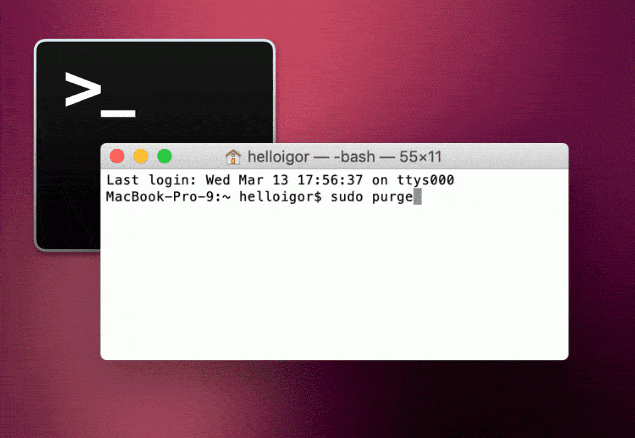
如果你不习惯使用“终端”,也可以使用CleanMyMacX来释放RAM内存:
- 启动CleanMyMac X
- 找到“维护”模块
- 勾选释放RAM
- 运行
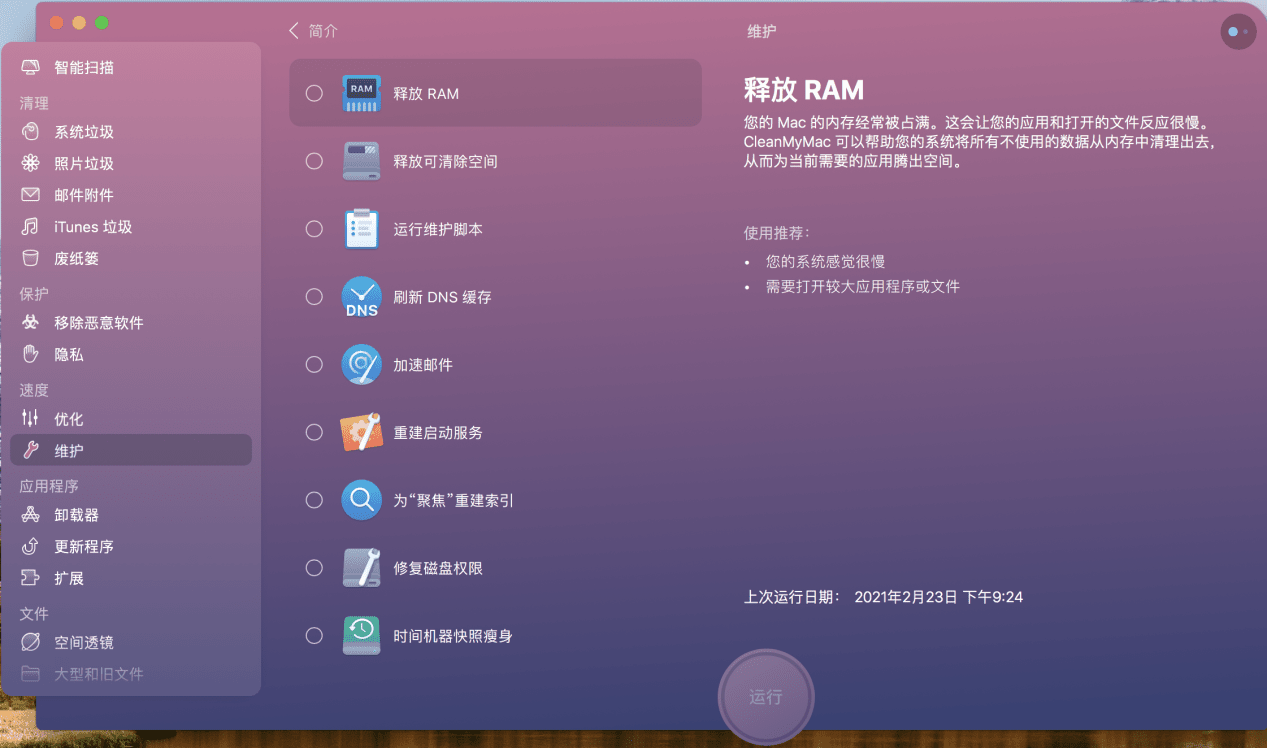
13. 重置SMC和 PRAM
有时你的Mac电脑会突然出现意外情况,例如突然休眠或关机、电池充电不正常、键盘背光不正常、Mac卡顿、运行速度慢。如果这些问题无法通过重新启动计算机来解决,则需要重置SMC(系统管理控制器)和PRAM(参数RAM)。
重置SMC对Macbook Air、Macbook Pro和Macbook进行重置:
首先,你需要确定你的Macbook笔记本电脑的电池是否可以拆卸。这是因为对装有不可拆卸电池的Mac进行重置SMC的过程是完全不同的。
如果电池不可拆卸:
- 关闭你的Mac
- 按键盘上的Shift+Control+Option,同时按电源按钮;按住按键和电源按钮10秒钟
- 松开所有按键
- 按电源按钮打开Mac
如果电池可拆卸:
- 关闭你的Mac
- 取下电池
- 按住电源按钮5秒钟
- 再按一下电源按钮打开电脑
对iMac、Mac Mini、Mac Pro进行重置:
关闭计算机
- 拔下电源线并等待15秒钟
- 插上电源线
- 等待5秒钟,然后按电源按钮
重置PRAM
- 关闭你的Mac
- 按下电源按钮
- 同时按Command+Option+P+R键
- 一直按住按键直到Mac重新启动
- 松开按键
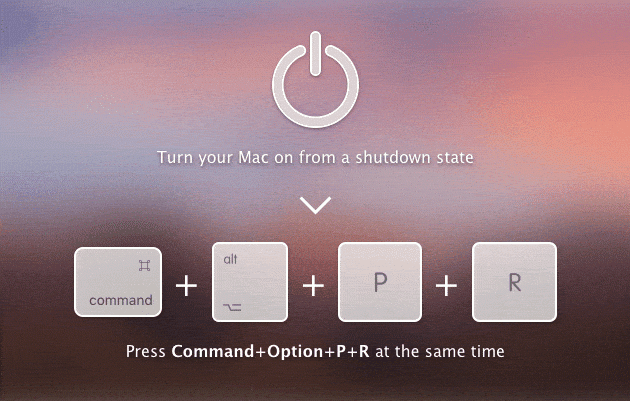
重置SMC和PRAM操作起来比较难,但它确实可以帮助Mac优化。
14. 用固态硬盘替换传统硬盘
这是一个通过硬件来优化Mac的解决方案。你可以为Mac添加新的配置,用固态硬盘取代传统硬盘。添加一个固态硬盘可以让你的Mac电脑启动更快,运行更顺畅。
提醒一下:普通用户不应自己动手更换,应由专业人士来完成。
15. 使用CleanMyMac X中的速度功能
手动优化电脑的过程会相对繁琐。如果你不想花太多时间DIY,那么使用专业的Mac清理优化工具会是更好的解决方案。可以使用CleanMyMac X的“速度”功能,让它帮你完成Mac系统优化。你可以使用它执行以下操作,以提升Mac的性能:
- 禁用挂起的应用程序
- 禁用占用内存大的资源
- 运行macOS维护脚本
- 移除无需的登录项
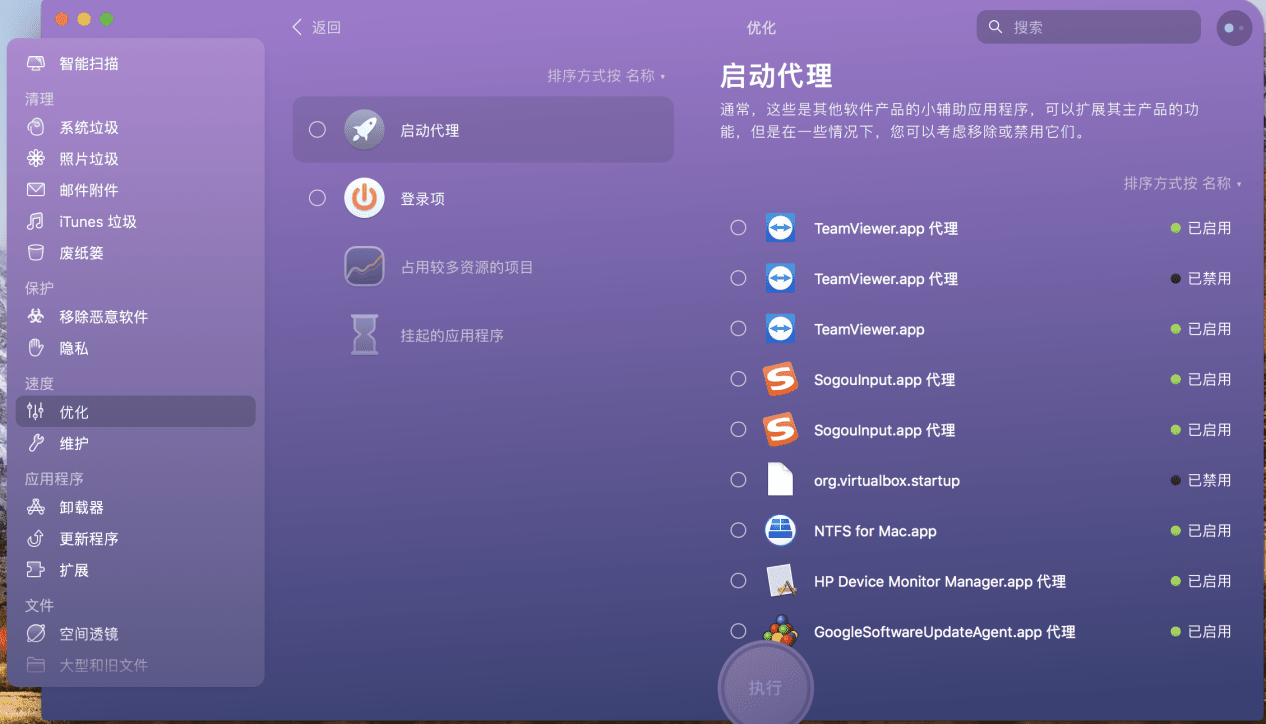
以上就是我们为大家总结的Mac优化和提速技巧。现在,开始加速你的Mac吧,Mac优化完成后,可以做一个Mac速度测试,看看效果如何。